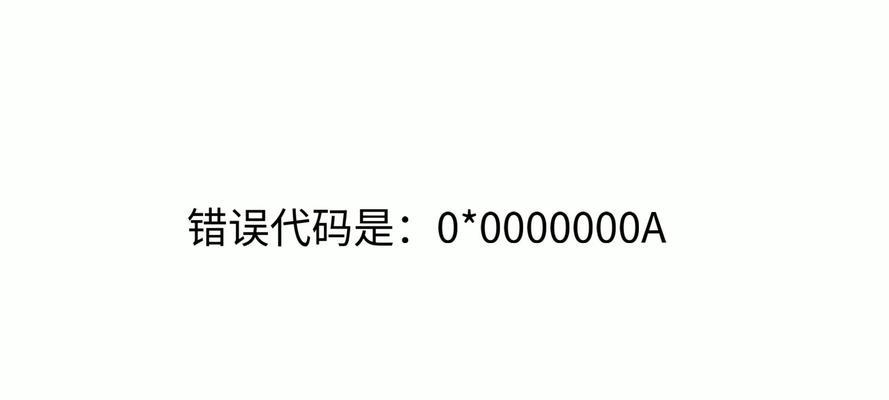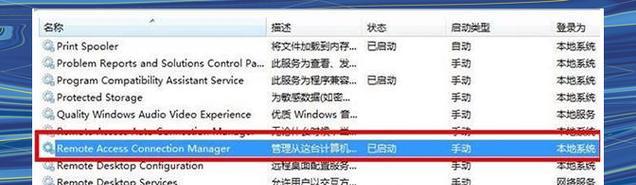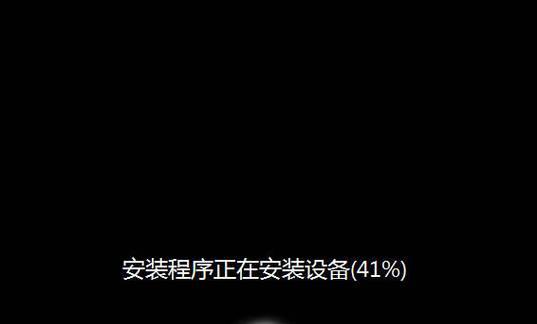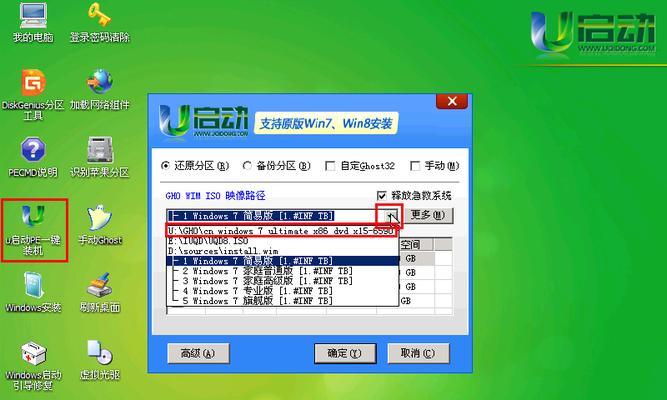在日常使用打印机的过程中,我们常常会遇到打印机突然进入脱机状态的情况,导致无法正常打印文件。这时候,我们需要找到解决办法,将打印机恢复到正常状态,以便继续进行打印工作。本文将为您介绍一些常见的方法和技巧,帮助您解决打印机脱机状态的问题。

1.检查连接线是否松动:首先要检查打印机与电脑之间的连接线是否插紧,如果发现松动的情况,需要重新插紧连接线,确保信号传输畅通。
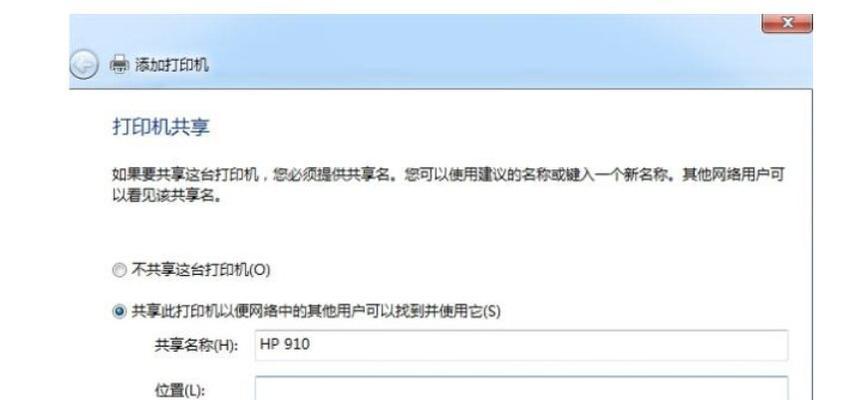
2.检查打印机电源是否正常:确认打印机的电源线是否插在正常的插座上,并且电源是否正常开启。
3.重新启动打印机:有时候,打印机可能会因为某些原因导致系统出错,此时可以尝试重新启动打印机,等待其重新连接到电脑。
4.检查打印队列:在电脑的任务栏上找到打印机图标,点击右键打开打印队列,检查是否有未完成的任务,如果有,尝试取消所有任务重新打印。
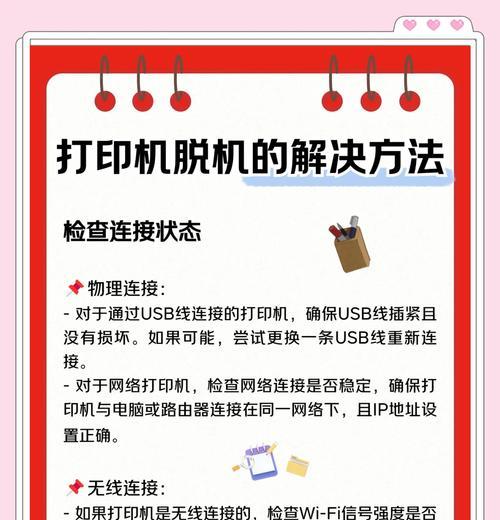
5.检查打印机驱动程序是否正常:有时候打印机驱动程序会出现异常,导致打印机无法正常工作。可以通过更新驱动程序或重新安装驱动程序来解决该问题。
6.检查打印机设置是否正确:在打印机的控制面板上,确认打印机的设置是否正确,例如纸张类型、打印模式等。
7.检查打印机状态指示灯:观察打印机上的状态指示灯,如果指示灯闪烁或显示异常,可以参考打印机说明书查找相应的故障解决方法。
8.清理打印机内部:有时候,打印机内部可能会积累灰尘或纸屑等杂质,导致打印质量下降或出现故障。可以使用清洁纸或气罐等工具清理打印机内部。
9.重置打印机设置:通过打印机的控制面板菜单,找到恢复出厂设置或重置设置的选项,将打印机恢复到初始状态,然后重新设置打印机参数。
10.检查网络连接:如果使用的是网络打印机,需要确认网络连接是否正常。可以尝试重新连接或重启路由器来解决网络问题。
11.检查纸张是否摆放正确:确保打印机纸盒中的纸张摆放正确,并且纸张是否与打印机设置相匹配。
12.检查墨盒或碳粉是否耗尽:如果使用的是喷墨打印机或激光打印机,需要检查墨盒或碳粉是否耗尽,如果是,则需要更换新的墨盒或碳粉。
13.检查系统设置:在电脑的控制面板中,确认打印机相关设置是否正确,例如默认打印机、打印机驱动程序等。
14.更新打印机固件:有些打印机可能会有固件更新的选项,可以尝试更新打印机固件以修复一些常见的问题。
15.寻求专业帮助:如果以上方法都无法解决问题,建议寻求专业的打印机维修人员或厂家技术支持的帮助,以获得更详细的故障诊断和修复方法。
通过本文介绍的方法和技巧,我们可以尝试解决打印机脱机状态的问题,恢复打印机的正常工作。在日常使用中,我们应该注意保持打印机的正常维护,避免出现脱机状态,提高打印效率和质量。